Mengubah sebuah video menjadi MP3 bukanlah sesuatu yang sulit untuk dilakukan. Dengan menggunakan perangkat lunak bebas bernama Free Music Editor, anda bisa mengubah video apapun menjadi MP3 dan dapat anda dengar dimanapun dan kapanpun.
Pemasangan Free Music Editor
1. Sebelumnya anda download dulu programnya disini, ukurannya hanya 22 MB.
2. Kemudian klik ganda file instalasinya untuk memulai proses pemasangan.
3. Akan muncul welcome screen, langsung saja klik NEXT
4. Kemudian muncul jendela dimana akan ditaruh instalasinya, langsung juga klik NEXT
5. Kemudian yang muncul berikutnya adalah jendela Choose Installation Type. Di sini saya memilih Custom Installation, lalu menghilangkan semua tanda ceklist. Setelah itu klik NEXT.
6. Setelah itu muncul jendela Optional. Jika ingin mendapat pemberitahuan tentang upgrade dan tips software, masukkan alamat email kamu kemudian beri tanda ceklist. Bisa juga dikosongkan saja, kemudian klik NEXT.
7. Proses instalasi pun berjalan setelah itu klik Finish jika sudah selesai. Pada desktop anda akan muncul shortcut dari Free Music Editor.
Penggunaan Free Music Editor (mengubah video menjadi MP3)
1. Jalankan Free Music Editor, Kemudian klik Import From Video (sebelah kiri atas).
2. Setelah itu muncul jendela Import Audio From Video. Masukkan File video anda dengan mengklik tombol Add File yang ada di sudut kanan atas. Setelah video sudah ditentukan, klik Next yang ada dibagian bawah.
3. Masih dijendela Import Audio From Video, Pilih format MP3 setelah itu klik tombol Convert yang ada dibagian bawah. Maka proses konversi video ke MP3 pun dimulai. Tunggulah beberapa saat. Dan kini anda dapat menikmati MP3 dari video kesukaan anda. Selamat Mencoba



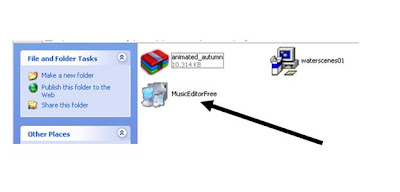



















0 Komentar untuk "Cara Mengubah Video Menjadi MP3 "